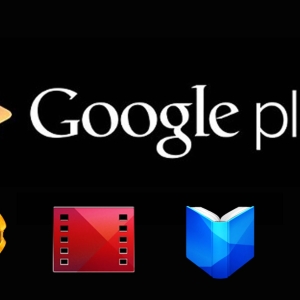თუ თქვენ დაკარგავთ მნიშვნელოვან მონაცემებს თქვენი ტაბლეტის ან ტელეფონით, არ უნდა დაიდარდოთ, რადგან ჯერ კიდევ შესაძლებელია დისტანციური ფაილების აღდგენა. თითოეული შემთხვევა მოითხოვს განსხვავებულ, განსაკუთრებულ მიდგომას. კერძოდ, ვიდეო ფაილები ასევე შეიძლება აღდგეს ხარისხისა და გრძედის დაკარგვის გარეშე. ამ სტატიაში ყველა მეთოდი დაიშლება. წაიკითხეთ თითოეული მათგანი და აირჩიე შესაფერისი.
როგორ უნდა აღადგინოთ ვიდეო Android დისტანციური კომპიუტერიდან
თუ თქვენ სარგებლობდა თქვენი მოწყობილობის მეშვეობით USB პორტი ან Wi Fi კავშირი, და მოულოდნელად წაიშალა ვიდეო ფაილი, შეგიძლიათ იპოვოთ იგი კალათაში. ეს არის ყველაზე უმარტივესი გზა ყველა ყველაზე მნიშვნელოვანი შედეგების აღსადგენად.
უბრალოდ წასვლა კალათაში და გადაიტანეთ ფაილი დესკტოპის, რის შემდეგაც ის აღდგება.

აღდგენა დისტანციური ვიდეო Android მეშვეობით კომპიუტერი
მესამე მხარის პროგრამული უზრუნველყოფის გარეშე. თქვენ უნდა ჩამოტვირთოთ ნებისმიერი აღდგენის პროგრამა, რომელიც საკმაოდ ბევრი ინტერნეტში. ამ სტატიაში, როგორც მაგალითად, მიიღოს Wondershare Android აღდგენის პროგრამა. პროგრამის დამონტაჟება ხდება რამდენიმე წამში და მოითხოვს მხოლოდ ორი დაწკაპუნებით პროცესში, ასე რომ არ იქნება სირთულე გამოუცდელი მომხმარებლებისთვის.
დააკავშირეთ თქვენი მოწყობილობა კომპიუტერზე USB კაბელის მეშვეობით ინსტალაციის შემდეგ.
- გახსენით პროგრამა.

- თქვენ უნდა აირჩიოთ მონაცემთა სარეზერვო და აღდგენა ფანჯარა. დაწკაპეთ იგი და ნახავთ, თუ როგორ გამოიყურება პატარა ლურჯი ბეჭედი მასზე, რაც მითითებულია აღსრულების პროცენტული მაჩვენებლით.

- პროგრამა გეკითხებით მოწყობილობის დასაკავშირებლად.

- ახლა მითითებები ეკრანზე. თქვენ უნდა წავიდეთ კონფიგურაციის ტელეფონი ან ტაბლეტი, აირჩიეთ "შესახებ მოწყობილობა" tab, შემდეგ დააჭირეთ Ruth მარჯვენა სფეროში შვიდი ჯერ ინტერვალი არა უმეტეს ორი წამი. თქვენ გამოჩნდება თქვენს წინაშე, წასვლა "დეველოპერის პარამეტრები" სიმებიანი. იპოვეთ "USB კორექტირება" სიმებიანი. ამის შემდეგ, ყველა შეცდომა იქნება გამოსწორებული, და პროგრამა გააგრძელებს აღდგენას. ყველა ამოღებული ფაილი შეგიძლიათ გამოავლინოთ თქვენი დესკტოპის პროცედურის დასრულების შემდეგ. თუ თქვენ არ გაქვთ ახლოს ან ლეპტოპი, და თქვენ უნდა აღადგინოთ ფაილი, შემდეგ სცადეთ გამოყენებით სამი პუნქტი.

აღდგენა დისტანციური ვიდეო Android მეშვეობით ტელეფონი
მიიღეთ თქვენი ტელეფონი ან ტაბლეტი და ჩამოტვირთეთ Play Market ნებისმიერი განაცხადის აღდგენა ზღვარი. სტატიაში იყენებს Android აღდგენის კომუნალური. გადადით აპლიკაციის მენიუში.
- აირჩიეთ "ფოტო აღდგენა", რადგან ეს ველი ასევე არის ვიდეო.

- დაველოდოთ სკანირების ბოლოს. თქვენს ეკრანზე იქნება შეტყობინება, რომ განაცხადს მონაცემების შენახვა არ შეუძლია.

- ეს კეთდება ისე, რომ თქვენ მოგეცემათ განაცხადის ძირეული უფლება. დაველოდოთ რამდენიმე წამი და ახალი შეტყობინება გამოჩნდება ეკრანზე, რომელიც მოგცემთ არჩევანს: მისცეს ფესვის უფლება განაცხადის ახლა, ან გააგრძელოს პროცედურა კომპიუტერზე. დააჭირეთ "Root Now" და გადარჩენა დასრულდება.

ცალკე საქაღალდე შეიქმნება განაცხადისთვის, რომელშიც თქვენ იხილავთ ყველა ვიდეოს, რომელმაც აღსადგენად.
ეს სამი გზა დაგეხმარებათ თქვენი დისტანციური ვიდეო.